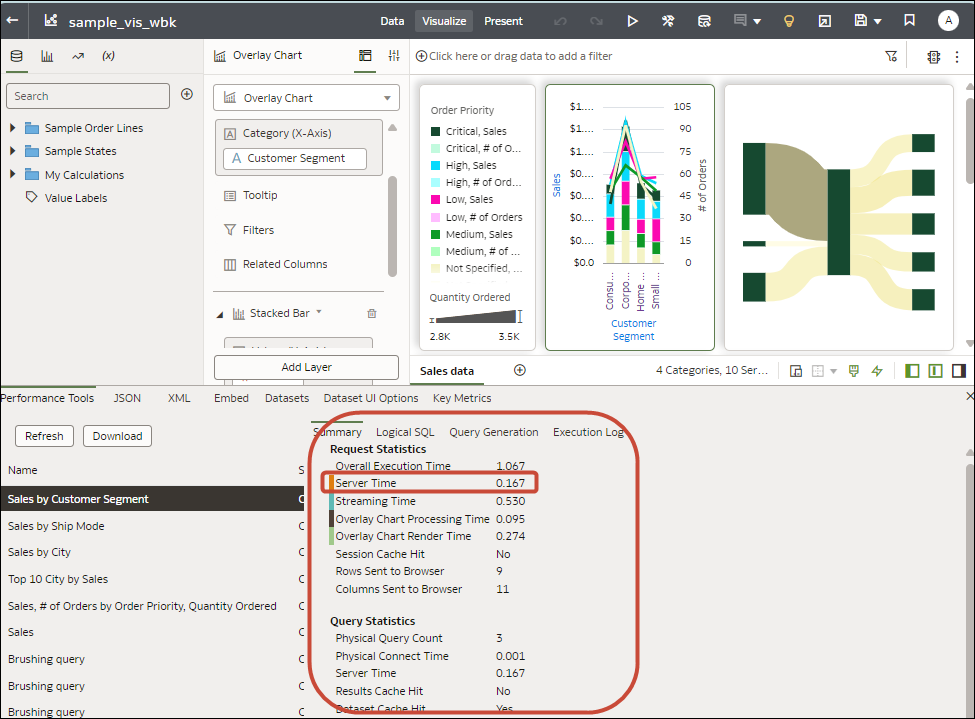开发人员选项
“可视化”画布包括开发人员选项,使您能够将分析内容嵌入其他应用程序,并查看可视化组件的性能统计信息。要使用开发人员选项,您需要以具有管理员或内容作者权限的身份登录。
要显示“开发人员”选项,请打开工作簿,显示可视化窗格,然后依次单击菜单 (![]() ) 和开发人员。
) 和开发人员。
| 选项卡 | 说明 |
|---|---|
| 性能工具 | 查看工作簿中可视化组件的性能统计信息,例如查询时间、服务器时间和流式传输时间。
单击刷新以获取最新统计信息。然后,您可以使用以下选项卡来分析性能:概要、逻辑 SQL、查询生成、执行日志。 提示:当您查看概要选项卡上的度量时,要查看每个度量的更详细定义,请将光标悬停在请求统计信息列中的度量上或相邻图表上的图例上。例如,将光标悬停在服务器时间上以了解有关如何计算此统计信息的更多信息。 |
| 嵌入 | 在其他应用程序中嵌入 Oracle Analytics 内容。可使用复制选项复制 HTML 代码,以将其粘贴到其他应用程序中,从而显示 Oracle Analytics 内容。 |
| JSON | 为使用筛选器的嵌入式内容查找列引用。 |
| XML、数据集、准备数据集、准备 UI 选项 | 请勿使用这些选项卡。这些选项卡仅供内部诊断。 |